Leiskite tinklalaides naudodami „Apple Watch“
Programoje „Podcasts“ galite paleisti turinį iš „Apple Podcasts“. Galite atkurti „Apple Watch“ laikrodyje saugomus epizodus arba galite juos transliuoti iš „iPhone“. Klausykitės per susietą „iPhone“, „Bluetooth“ ausines ar garsiakalbius arba „Apple Watch“ garsiakalbį (palaikomuose modeliuose).
Paleiskite „Apple Watch“ laikrodyje saugomas tinklalaides
Siri. Tinklalaides galite paleisti naudodami „Siri“. Pavyzdžiui, pasakykite „Siri“ ką nors panašaus į Play the latest episode of ‘The Rest is History’ podcast. Žr. Paprašykite „Siri“ paleisti garso įrašą.
Taip pat tai galite padaryti be „Siri“.
Atidarykite „Apple Watch“ programą „Podcasts“
 .
.Atlikite bet kurį iš toliau nurodytų veiksmų.
Pasukite „Digital Crown“, kad slinktumėte ekranu „Home“, tada palieskite tinklalaidę ar kategoriją.
Iš ekrano „Home“ palieskite
 , palieskite „Library“, palieskite „Downloaded“, tada palieskite tinklalaidę, kad ją paleistumėte.
, palieskite „Library“, palieskite „Downloaded“, tada palieskite tinklalaidę, kad ją paleistumėte.
Tinklalaidžių siuntimas srautu į „Apple Watch“
Jei „Apple Watch“ yra šalia „iPhone“ arba jis prijungtas prie „Wi-Fi“ tinklo (ar mobiliojo ryšio tinklo, jei „Apple Watch“ jį palaiko), galite srautu atsisiųsti tinklalaides į „Apple Watch“.
Atidarykite „Apple Watch“ programą „Podcasts“
 .
.Atlikite vieną iš tolesnių veiksmų.
Srautu siųskite siūlomą tinklalaidę: ekrane „Home“ slinkite žemyn, palieskite tokią kategoriją kaip „More to Discover“, tada palieskite epizodą.
Srautu siųskite turinį iš tinklalaidžių bibliotekos: iš ekrano „Home“ palieskite
 , palieskite „Library“, palieskite laidą, palieskite
, palieskite „Library“, palieskite laidą, palieskite  , kad paleistumėte naujausią epizodą, arba slinkite žemyn ir bakstelėkite ankstesnį epizodą.
, kad paleistumėte naujausią epizodą, arba slinkite žemyn ir bakstelėkite ankstesnį epizodą.Ieškokite tinklalaidės arba srautu siunčiamo turinio: iš ekrano „Home“ palieskite
 , palieskite „Search“, įveskite tinklalaidės pavadinimą, palieskite „Search“, palieskite rezultatą, tada palieskite epizodą.
, palieskite „Search“, įveskite tinklalaidės pavadinimą, palieskite „Search“, palieskite rezultatą, tada palieskite epizodą.
Pažymėkite epizodus kaip leistus arba neleistus
Atidarykite „Apple Watch“ programą „Podcasts“
 .
.Pereikite į epizodų sąrašą. (Pradžios ekrane bakstelėkite
 , bakstelėkite „Library“, tada bakstelėkite „Latest Episodes“.)
, bakstelėkite „Library“, tada bakstelėkite „Latest Episodes“.)Vilkite į kairę nuo epizodo, palieskite
 , tada – „Mark as Played“ arba „Mark as Unplayed“.
, tada – „Mark as Played“ arba „Mark as Unplayed“.
Valdykite atkūrimą
Atidarykite „Apple Watch“ programą „Podcasts“
 .
.Paleidę tinklalaidę, pasukite „Digital Crown“ norėdami reguliuoti garsumą.
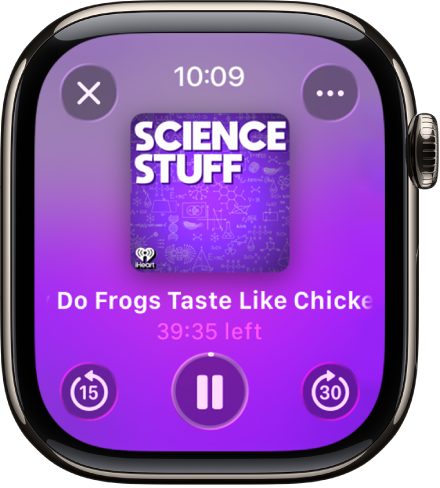
Naudokite bet kurį iš toliau nurodytų valdiklių.
Paleiskite: bakstelėkite
 .
.Pristabdykite: bakstelėkite
 .
.Sukite 15 sekundžių pirmyn ar atgal: bakstelėkite
 ar
ar  .
.Reguliuokite atkūrimo spartą: bakstelėkite
 , tada bakstelėkite
, tada bakstelėkite  norėdami sulėtinti arba
norėdami sulėtinti arba  norėdami pagreitinti.
norėdami pagreitinti.Keiskite numatytąją garso išvestį: bakstelėkite
 , bakstelėkite „AirPlay“, tada pasirinkite įrenginį. Galite pasirinkti susietą „iPhone“, „AirPods“, susietas „Bluetooth“ ausines ar garsiakalbius arba „Apple Watch“ garsiakalbį (palaikomuose modeliuose). Žr. Garso įrašo paskirties vietos pasirinkimas.
, bakstelėkite „AirPlay“, tada pasirinkite įrenginį. Galite pasirinkti susietą „iPhone“, „AirPods“, susietas „Bluetooth“ ausines ar garsiakalbius arba „Apple Watch“ garsiakalbį (palaikomuose modeliuose). Žr. Garso įrašo paskirties vietos pasirinkimas.
Norėdami slėpti valdiklius, paspauskite „Digital Crown“.
Keiskite „Podcasts“ nustatymus
Naudodami „Apple Watch“ galite keisti daug „Podcasts“ nustatymų.
Atidarykite „Apple Watch“ programą „Settings“
 .
.Palieskite „Podcasts“ ir koreguokite tolesnius nustatymus.
Up Next: pasirinkite į „Apple Watch“ iš „Up Next“ atsisiunčiamų epizodų skaičių, kai „Apple Watch“ yra sinchronizuojamas.
Saved: pasirinkite iš „Saved“ atsisiunčiamų epizodų skaičių, kai „Apple Watch“ yra sinchronizuojamas.
Cellular Downloads: mobilųjį ryšį palaikančiame „Apple Watch“ galite leisti atsisiųsti duomenis mobiliojo ryšio tinklu.
Continuous Playback: įjunkite norėdami leisti kitą epizodą, kai dabartinis pasibaigs.
„Skip“ mygtukai: pasirinkite laiko intervalą, kuris praeina palietus mygtukus „Skip Forward“ arba „Skip Back“.
External Controls: palieskite „Next/Previous“ arba „Forward/Back“, kad pasirinktumėte ausinių valdiklių elgseną.
Reset Identifier: iš naujo nustatykite identifikatorių, kuris naudojamas siunčiant sujungtą programų naudojimo statistiką įmonei „Apple“.